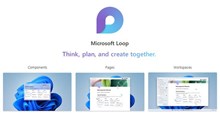Hướng dẫn tạo hình nền thời khóa biểu trực tuyến
Thời khóa biểu là một trong những thứ quan trọng và vô cùng quen thuộc đối với mỗi bạn học sinh, vì nó sẽ ghi lại toàn bộ lịch học của mình tất cả các ngày trong tuần, giúp cho các bạn học sinh có thể nắm rõ được lịch trình của mình là gì? Chính vì vậy, hiện tại để giúp cho người có được một thời khóa biểu thật ấn tượng và trên đó sẽ hiển thị đầy đủ thông tin về lịch trình của các môn học, thì hôm nay Download.com.vn sẽ đưa đến mọi người các bước thực hiện để tạo thời khoá biểu trên trang wenb Tạo ảnh đẹp.
Tạo ảnh đẹp là một trang web hỗ trợ trợ tại, chỉnh sửa ảnh được nhiều người quan tâm và yêu thích hiện nay. Tại đây có tất nhiều công cụ tạo, ghép hình ảnh vô cùng ấn tượng ngay trên trang web mà không cần phải cài đặt thêm app về máy mà không cần phải tải về thiết bi. Chính vì vậy, sau đây chúng tôi xin mời các bạn cùng theo dõi bài viết hướng dẫn tạo hình nền thời khóa biểu trực tuyến.
Hướng dẫn tạo hình nền thời khóa biểu online
Hướng dẫn nhanh:
Truy cập vào trang tạo hình nền thời khóa biểu trên trình duyệt của điện thoại hoặc máy tính > Nhấp chuột vào nút Chọn nền > Nhấn vào nút Chọn ảnh > Chọn một tấm ảnh bất kỳ > Di chuyển khung điều chỉnh màu xanh > Click chuột vào nút Cắt ảnh > Chọn mục 1 buổi hoặc 2 buổi > Nhập tên, tiết học trong thời khóa biểu > Nhấp chuột vào nút Tạo ảnh > Nhấn vào nút Tải ảnh về > Click chuột vào nút Save.
Hướng dẫn chi tiết:
Bước 1: Đầu tiên, chúng ta sẽ truy cập vào trang web tạo hình nền thời khóa biểu trên ứng dụng của điện thoại hoặc máy tính.
Tạo hình nền thời khóa biểu trực tuyến
Bước 2: Tại giao diện Tạo ảnh đẹp, click chuột vào nút Chọn nền.
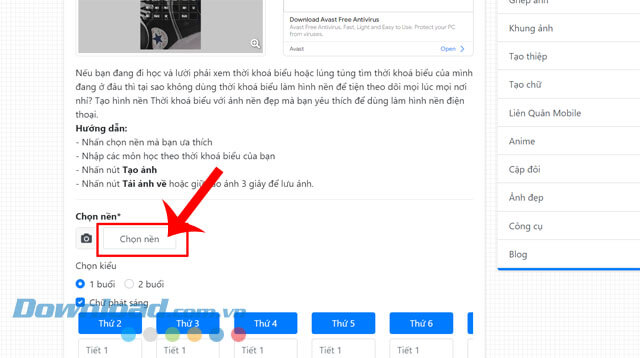
Bước 3: Trên màn hình khi này xuất hiện khung cửa sổ “Tải ảnh lên”, nhấp chuột vào nút Chọn ảnh.
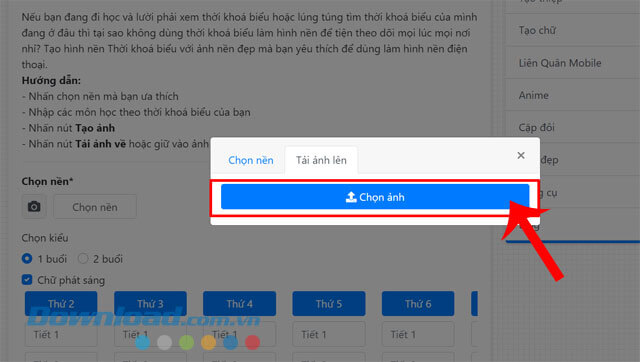
Bước 4: Trong khung cửa sổ “Open”, lựa chọn một bức ảnh bất kỳ trên máy tính mà bạn muốn làm nền của thời khóa biểu.
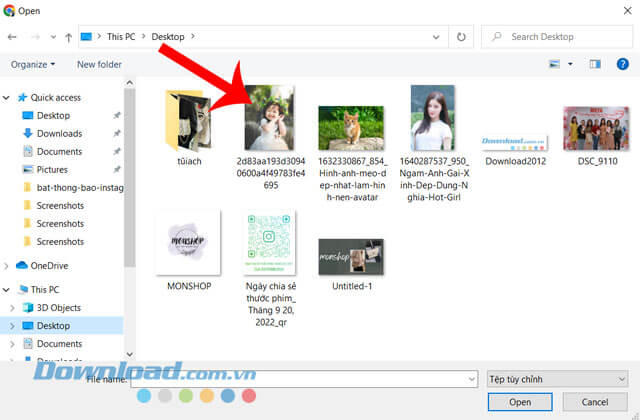
Bước 5: Sau đó, di chuyển khung điều chỉnh đến vị trí hình ảnh mà bạn muốn cắt, rồi nhấn vào nút Cắt ảnh.
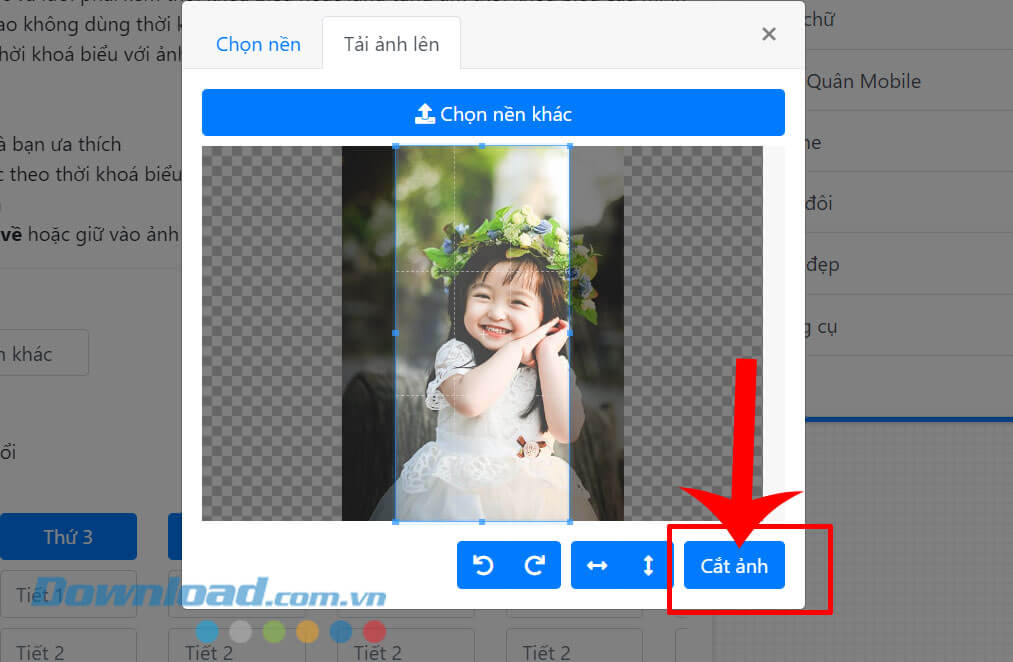
Bước 6: Tiếp theo, các bạn hãy chọn và click chuột vào mục 1 buổi hoặc 2 buổi.
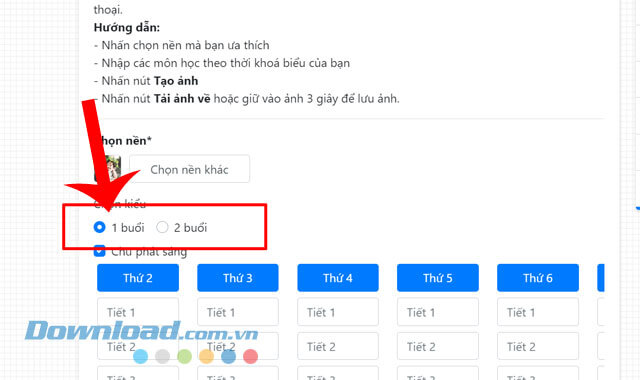
Bước 7: Điền tên, tiết học của những môn học tích hợp vào trong thời khóa biểu mà bạn muốn tạo khi này.
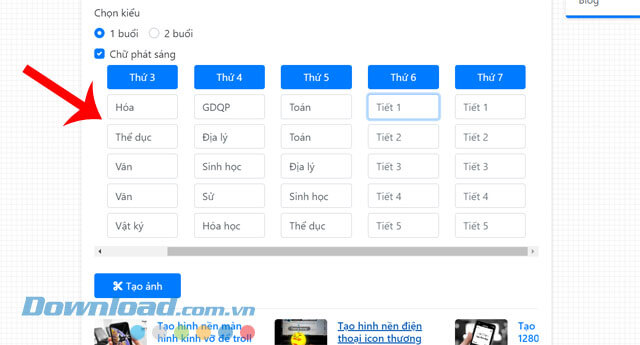
Bước 8: Khi đã nhập hết thông tin cần thiết, thì các bạn click chuột vào nút Tạo ảnh.
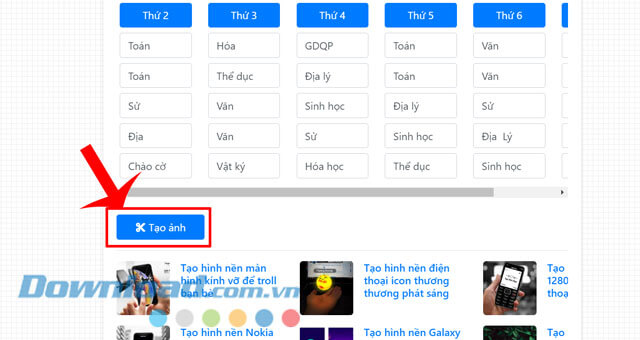
Bước 9: Chờ đợi một lát để quá trình tạo ảnh nền thời khóa biểu tượng hoàn thành. Sau đó kéo màn hình xuống phía dưới và nhấp chuột vào nút Tải ảnh về.
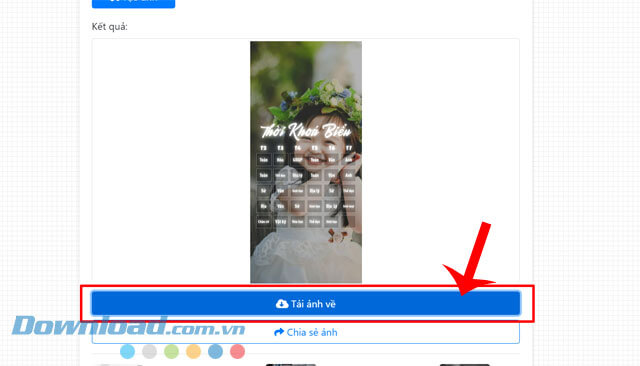
Bước 10: Lúc này trên màn hình hiển thị khung cửa sổ “Save As”, nhấn vào nút Save để lưu ảnh về máy.
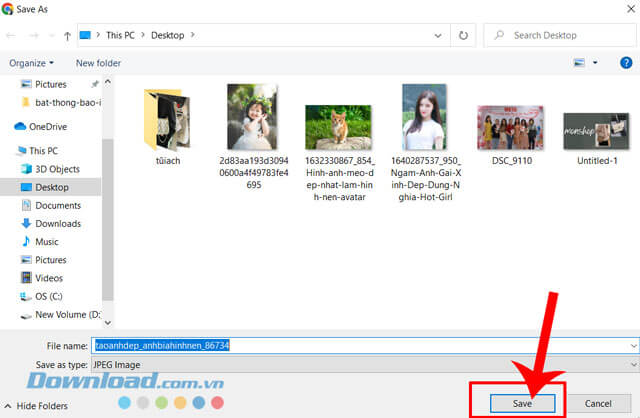
Phía dưới đây sẽ là hình ảnh nền thời khóa biểu mà chúng ta vừa mới tạo bằng cách thực hiện các bước ở phía bên trên.

Hy vọng rằng sau khi theo dõi bài viết này, thì các bạn có thể dễ dàng và nhanh chóng tạo được một hình nền thời khóa biểu thật đẹp, ấn tượng, từ đó giúp cho chúng ta có thể nắm được rõ lịch học của mình.
Chúc các bạn thực hiện thành công!
Hướng dẫn
-

TOP class mạnh nhất Roblox Dead Rails
-

Full code game MU Immortal và hướng dẫn cách nhập
-

Hệ thống nhân vật trong Thánh Quang Thiên Sứ
-

The Mr. Rabbit Magic Show: Hướng dẫn giải Act 14
-

Hướng dẫn dùng Microsoft Loop dành cho người mới bắt đầu
-

Cách sửa lỗi màn hình bị crash, bị kẹt khi chơi inZOI
-

Hướng dẫn chơi minigame Bed Wars trong Minecraft
-

Code Đội Hình Tối Thượng mới nhất và cách nhập
-

Hướng dẫn cài đặt mod trong Minecraft Education
-

Cách thu thập và chiết xuất vật phẩm trong R.E.P.O.
-

Các lớp nhân vật trong Solo Leveling: ARISE
-

Những cách ngăn chặn người khác tấn công cuộc gọi Zoom